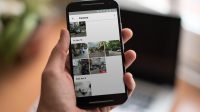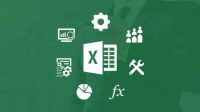Back-up merupakan proses mencadangkan data dengan cara membuat salinan dari data tersebut yang kemudian diarsipkan ke perangkat lain seperti computer atau laptop. Back-up menjadi salah satu hal penting terutama bagi pengguna Android, sebab dengan melakukan cara backup data android ke PC akan mencegah terjadinya kehilangan data di ponsel. Adapun file data yang dapat kamu back-up seperti foto, video, dokumen, musik, aplikasi dan masih banyak lagi.
Ada 3 Cara Backup Data Android Ke Pc
Dalam memback-up data sendiri terdapat terdapat 3 cara yang bisa kamu lakukan. Pertama yakni dengan menggunakan fitur bawaan dari smartphone, kedua dengan menggunakan perangkat transfer USB dan yang ketiga menggunakan aplikasi tambahan.
-
Google drive
Cara memback-up data menggunakan fitur ini sangatlah mudah. Sebab Google Drive sendiri telah terinstal secara otomatis di setiap smartphone. File-file penting yang kamu back-up nantinya akan langsung disimpan pada server Google Drive.Sehingga kamu hanya perlu memindahkannya secara langsung ke PC melalui website Google Drive. Berikut langkah-langkahnya:
- Pertama, masuk ke menu lalu pilih bagian setting atau pengaturan yang ada di smartphone.
- Selanjutnya langsung pilih menu back-up, tetapi jika kamu tidak menemukannya cari menu back-up tersebut melalui fitur pencarian di dalam menu sistem.
- Kemudian aktifkan pada bagian Backup ke google Drive, dan jika sudah aktif langsung tekan bagian backup sekarang
- Tunggu beberapa saat sampai proses backup data ke Google Drive selesai
- Setelah selesai kamu dapat melihat hasil backup tersebut dengan cara membuka website Google Drive dengan login menggunakan gmail yang digunakan tersebut.
Baca Juga : Inilah 2 Pilihan Cara Transfer Poin Telkomsel yang Paling Mudah
-
Menggunakan perangkat transfer Kabel USB
Cara selanjutnya untuk mamback-up data ke PC adalah dengan menggunakan perangkat transfer berupa Kabel USB. Ini merupakan cara backup data android ke PC yang paling mudah dan umum digunakan oleh banyak orang.. Langkah-langkahnya sebagai berikut:
- Hal pertama yang harus kamu lakukan adlah dengan mengaktifkan USD Debugging pada ponsell, caranya yakni:
- Buka menu pengaturan/seting di menu smartphone
- Masuk lagi ke menu about phone atau tentang ponsel yang umumnya terletak dibagian bawah
- Kemudian lanjut dengan mencari sub menu informasi perangkat lunak
- Pada bagian nomor bentukan, cukup tap atau ketuk sebanyak 5x sampai nanti akan muncul pesan opsi pengembang berhasil diaktifkan
- Lalu, kembali ke menu setting sebelumnya dan cari sub menu opsi pengembang
- Silahkan aktifkan bagian Debugging USB, setelah muncul notifikasi lanjutkan dengan menklik OK
- Setelah USD Debungging telah aktif, kemudian sambungkan PC dengan smarphone Android menggunakan Kabel USB
- Lalu akan muncul notifikasi di layar smartphone kamu, silahkan pilih opsi USB untuk transfer file agar file bisa masuk dan terbaca di PC
- Kemudian beralih ke PC, buka My Computer atau this PC, kemdian akan muncul drive termasuk drive ponsel kamu. Jika kamu kmenggunakan memori eksternal maka my computer akan menampilkan 2 drive
- Buka drive atau memori ponsel yang ada di my computer tersebut, lalu cari file data penting yang ingin kamu back-up selanjutnya salin (copy) atau pindah (move) ke folder baru yang telah kamu buat.
-
Menggunakan aplikasi dr.Fone
Aplikasi dr.Fone dapat memback-up semua hal termasuk gambar, kontak, massages, aplikasi hingga call history yang ada di ponsel kamu. Berikut cara penggunaannya:
- Pertama kamu harus mendownload dan menginstal aplikasi dr.Fone di PC
- Setelah terinstal buka aplikasi dan pilih menu Data Backup dan Restore
- Hubungkan smartphone ke PC menggunakan Kabel USB dan jangan lupa aktifkan USB Debugging dengan cara di atas
- Setelah berhasil terhubung, lalu pilih jenis file data apa yang ingin kamu back-up. Jika kamu ingin memback-up semuanya maka langsung saja tekan select all
- Lalu tekan tombol Backup, dan tunggu prosesnya sampai selesai
- Untuk melihat hasilnya, klik Lihat cadangan atau view the backup
Tips Back-Up Data Dari Android Ke Pc Yang Aman
Data yang ada di ponsel memanng sangatlah penting dijaga, apalagi jika data-data tersebut merupakan data pekerjaan atau data perusahaan. Oleh karena itu, kamu disarankan untuk melakukan cara backup data android ke PC secara berkala untuk menghindari rusak atau kehilangan data. Agar lebih aman berikut tips yang perlu kamu perhatikan dalam membackup file data:
-
Atur back-up secara otomatis
Apakah memback-up data terlalu sering bisa menyebabkan kerusakan pada data? Jawabannya tidak. justru dengan semakin sering kamu melakukan back-up data maka akan semakin baik. Kamu juga tidak perlu khawatir jika hal ini membuang-buang waktu, sebab saat ini sudah banyak penyimpanan yang memiliki fitur back-up otomatis, seperti could dan hard disk.
Contohnya saja seperti hard disk WD My Passport dan juga My Passport Ultra. Dengan adanya software WD Backup yang dimiliki oleh penyimpanan ini, maka akan lebih mempermudah kamu dalam melakukan back-up data secara otomatis. Baik itu back-up yang dijadwalkan setiap hari, mingguan, bulanan ataupun tahunan.
-
Gunakan software dan hardware yang sudah terenkripsi
Biasanya file atau data yang tersimpan dalam sebuah memori rawan hilang atau rusak saat dilakukan pentransferan dari satu tempat ke tempat lain. Nah, untuk menghindari hal-hal yang tidak diinginkan tersebut maka kamu disarankan menggunakan software dan hardware yang sudah terenkripsi.
Teknologi enkripsi akan membuat data kamu lebih aman karena sifatnya melindungi data yang sensitif, baik itu file-file individu maupun perusahaan. Hal inilah yang menjadi alasan mengapaseluruh penyimpanan setiap Western Digital dilengkapi dengan enkripsi canggih.
-
Buat arsip dengan rapi
Simpan semua file data kamu baik itu lagu, foto, video, serta dokumen di perangkat penyimpanan yang aman, seperti flash disk atau hard disk. Usahakan setiap 2 tahun sekali kamu melakukan cara backup data android ke PC untuk mengarsipkan data-data tersebut. Dan jika mungkin setiap 3-5 tahun sekali pindah semua arsip ke perangkat penyimpanan yang berbeda.
Tujuannya adalah untuk meminimalisasi resiko terjadinya kerusakan elektronik, sehingga file tetap aman meski dalam jangka waktu yang panjang. Dengan kemajuan teknologi digital yang semakin pesat, perangkat penyimpanan yang digunakan juga semakin besar pula. Apalagi file data yang seperti video atau game yang akan kamu simpan memiliki ukuran yang besar pula.
-
Gunakan aturan 3-2-1 ketika memback-up data
Beberapa orang yang akan memback-up data mungkin masih kebingungan dimana menyimpan file-file yang dimiliki. Memang sangatlah beresiko jika kamu hanya memback-up data hanya di satu perangkat seperti computer atau laptop. Sebab, jika file terindikasi rusak maka cara mengembalikannya sangatlah susah, oleh karena itu kamu perlu mengingat rumus 3-2-1 sebagi teknik back-up data yang aman.
Penerapan dari aturan 3-2-1 ini adalah setidaknya kamu membutuhkan minimal 3 salinan data. Simpan 1 salinan data secara offline dan simpan 2 salinan data lainnya di 2 tempat yang berbeda.